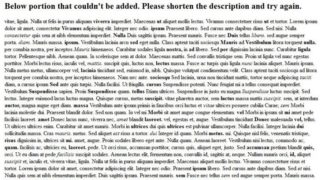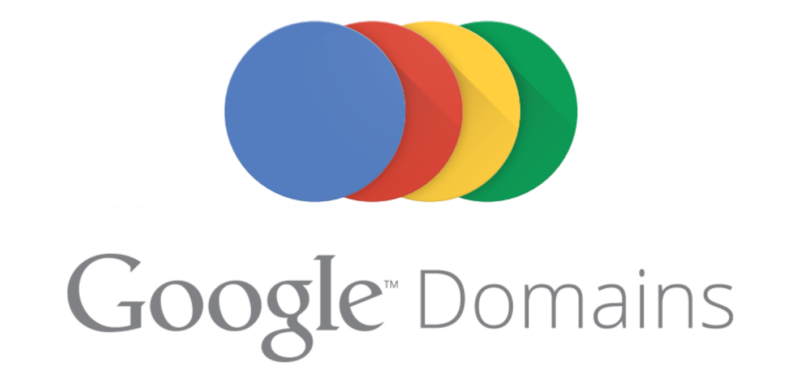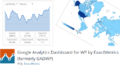WordPressでブログ運営したいのであれば、レンタルサーバーを借りてから独自ドメインを取得します。
独自ドメインを取得するときに選択するドメイン総合サービスとして挙がるのが、ムームードメインかお名前.comですが、どのドメイン総合サービスも、初年度は魅力的な価格です。


このサイトの独自ドメイン「imexporter.club」は、ムームードメインで取得しました。
先日、タイトルが「【重要】一部ドメイン価格改定のお知らせ【ムームードメイン】」というメールがムームードメインから届きました。
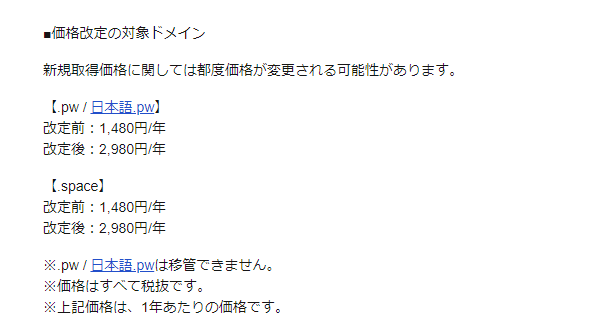
.pwドメインを持っているので、最初は.pwドメインだけを移管するつもりでしたが、ちょっとした好奇心で、このサイトの独自ドメイン「imexporter.club」を、以前から気になっていたGoogle Domainsへ移管してみました。ちなみにドメインの移管はこれが初めてです。
エックスサーバーで21個、mixhostで14個の独自ドメインを設定していますが、結局そのうち7個をGoogle Domainsへ移管してしまいました。
「imexporter.club」を移管したときの流れを例にして、独自ドメインをGoogle Domainsに移管する手順を図解で最初から説明していきます。
独自ドメインをGoogle Domainsに移管する手順
Google Domainsに移管の申請をする
▼Google Domainsにアクセスします。
▼一番右上にある緑色のボタン「MANAGE MY DOMAIN」をクリックします。
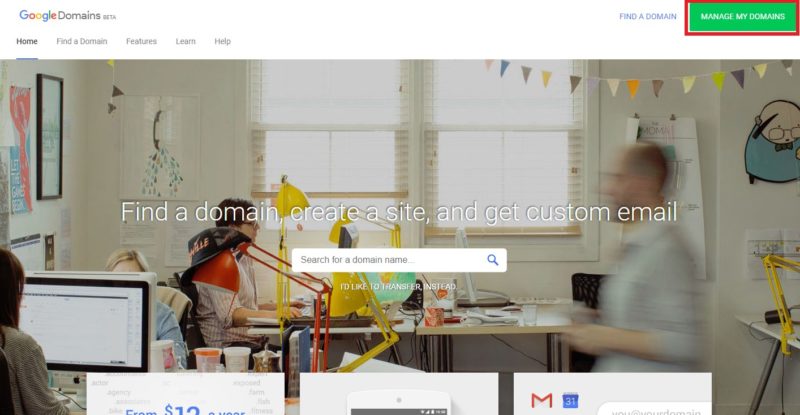
▼英語で表示されているので「Switch to 日本語」のリンクをクリックしておきます。

▼左のメニューから「Googleに移管」のリンクをクリックします。そして、移管したい独自ドメインを「http://」「https://」「/」などを除いて入力し、「続行」をクリックします。
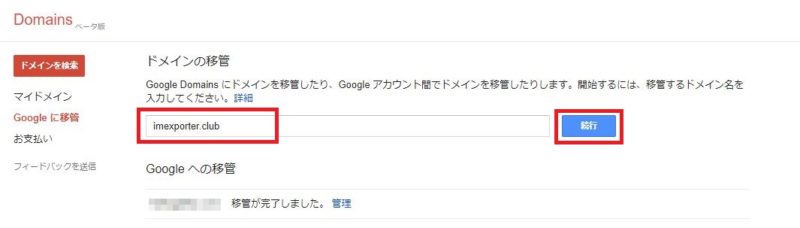
▼この順番で移管の手続きが進みます。Google Domainsに移管する手続き自体は無料です。この画面を開いたまま、移管元であるムームードメインの管理画面を開きます。
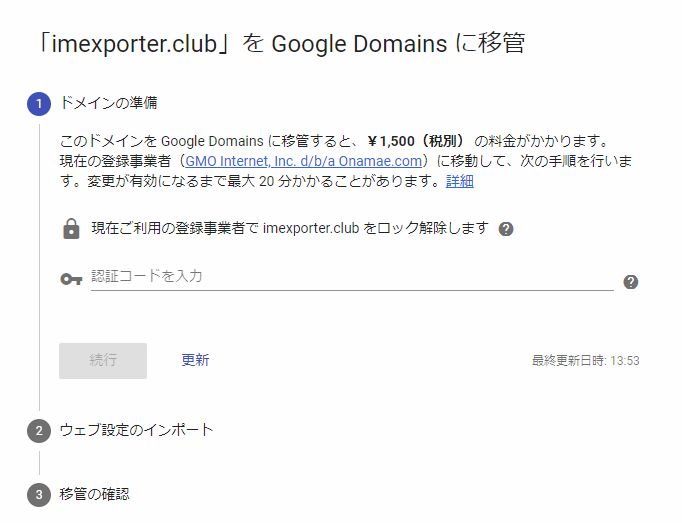
ムームードメインでのロックを解除する
▼これはムームードメインの管理画面内にある「WHOIS情報」という項目です。現時点でロックがかかっているので、そのロックを解除します。「WHOIS情報変更」のボタンをクリックします。
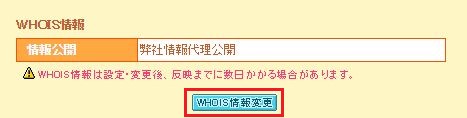
▼ムームードメインでのロックを解除するには、「弊社の情報を代理公開」から「お客様の情報」に切り替えて「変更」ボタンをクリックします。
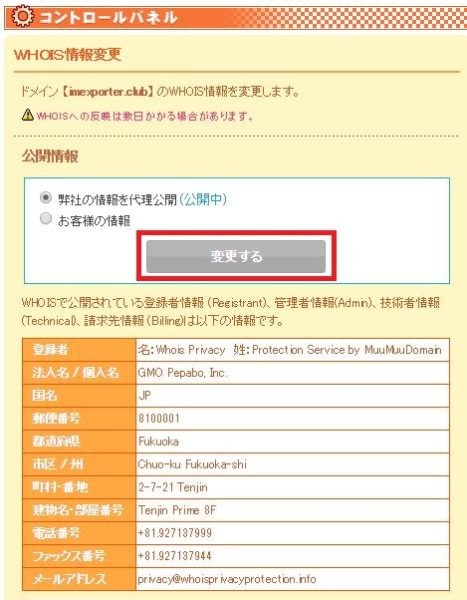
▼移管に必要な「AUTH_CODE(認証コード)」が表示されますので、これを右クリックでコピーしておきます。

認証コードを入力して手続きを進める
▼コピーしておいた認証コードを「認証コードを入力」の空欄に貼り付けて、「続行」のボタンをクリックします。
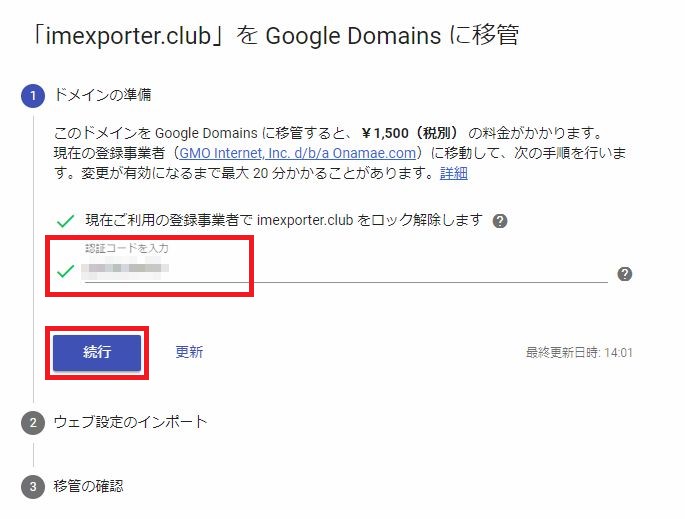
▼MXレコードなど、特殊な設定をしていなければ、この画面のまま「続行」のボタンをクリックします。
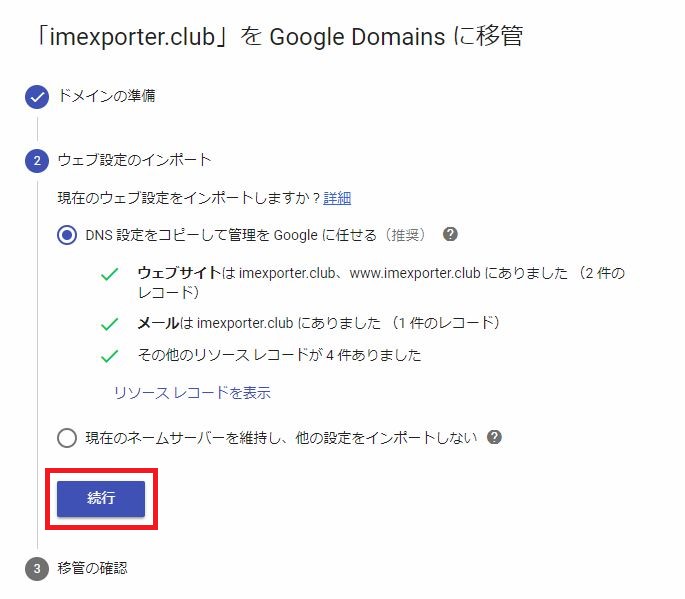
Google Domainsで精算を完了させる
▼精算する直前に、「移管の確認」を見て問題がなければ「精算」のボタンをクリックします。移管元での契約期間は自動的に引き継がれ、さらにGoogle Domainsでの管理費を1年分前払いする、という感じです。.clubドメインの場合は1,500円(税別)でした。
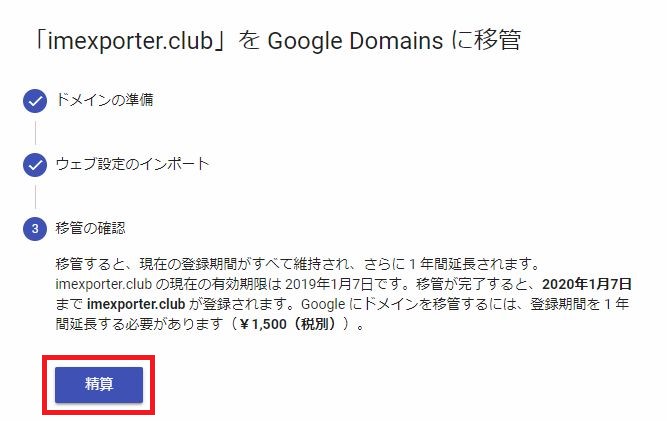
▼「プライバシー保護」とは、ムームードメインでの「弊社の情報を代理公開する」にあたります。一部の「.jpドメイン」など以外は、ドメイン総合サービスの情報を代理公開していることが多いと思いますので、同じように「プライバシー保護を有効にする」を選択して「続行」ボタンをクリックします。
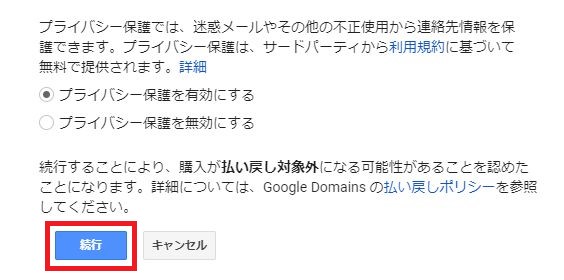
▼支払い方法を選択して、「購入」ボタンをクリックします。なお、国や言語を変更してドル建てで支払おうとしましたが、日本円以外を選ぶことができませんでした。
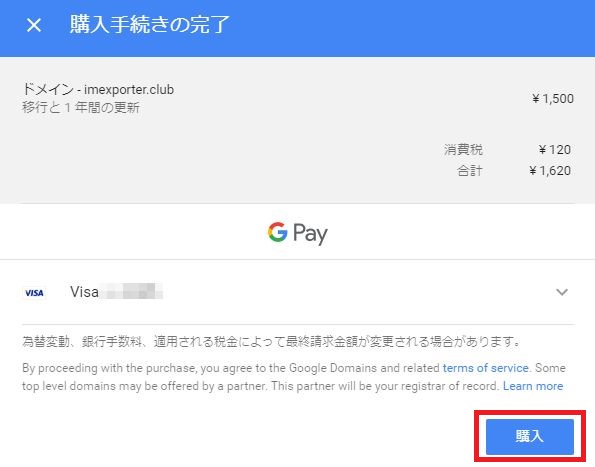
▼Google Domainsの管理画面に、移管完了までの流れが表示されるようになりますが、「購入」ボタンを押して支払いが完了した時点で、全体の流れの3分の2が終わっています。
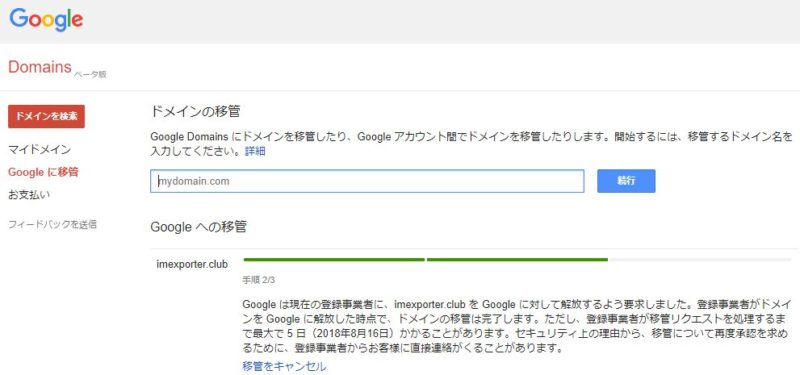
▼Google Domainsから料金領収済みのメールが届きます。
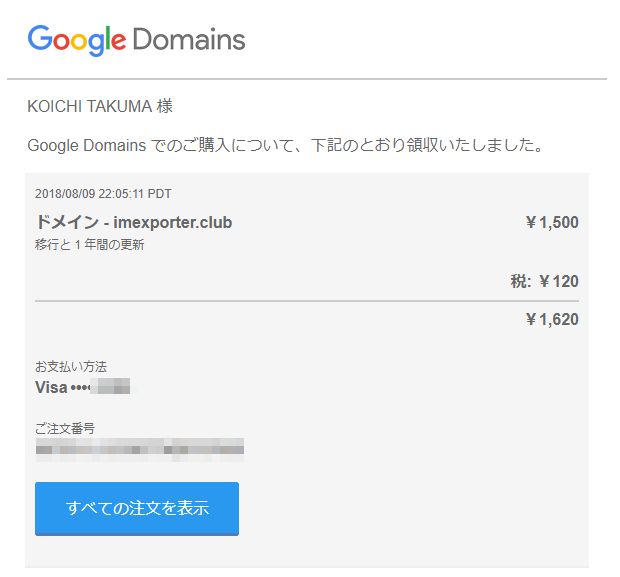
ムームードメインでトランスファー申請を承認する
▼36分後にムームードメインから「【重要】トランスファー申請に関する確認の
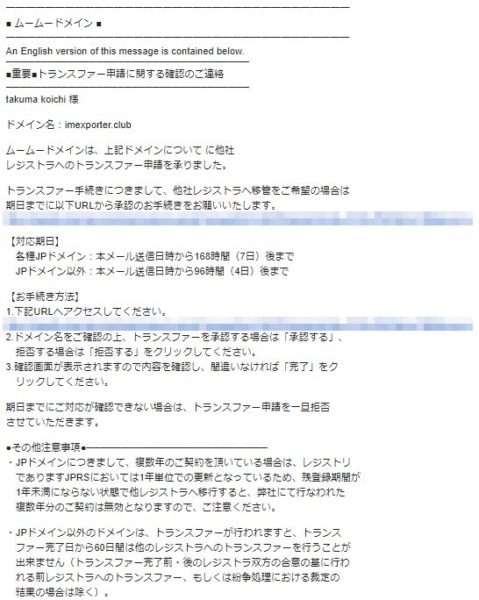
▼このような画面が開くので、「承認する」のボタンをクリックします。
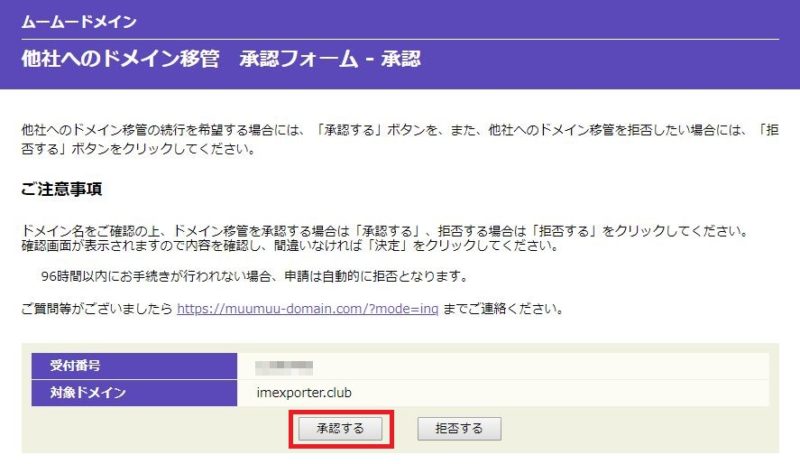
▼こんなフェイントには引っかかりません。「決定」ボタンをクリックします。
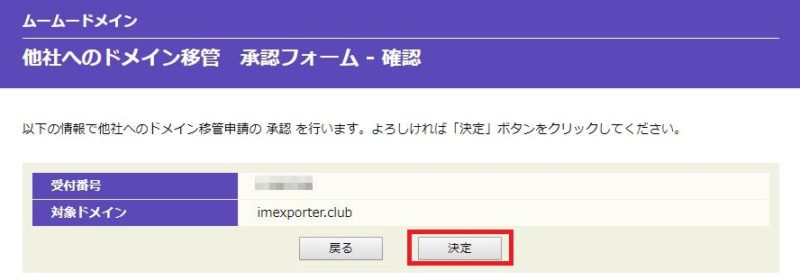
▼これで、ムームードメイン側での移管申請の承認が完了しました。
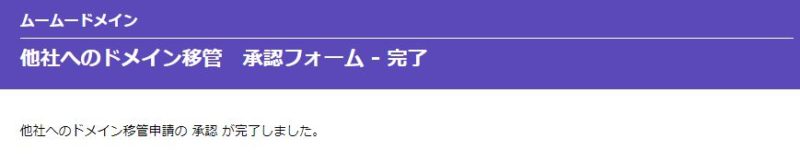
▼30分後に「トランスファー申請承認のご連絡」というメールが届きました。
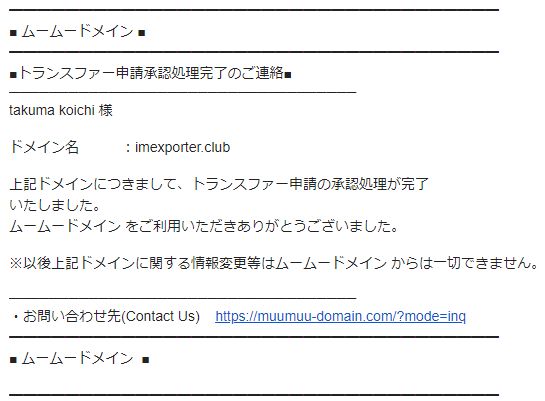
▼こちらは移管完了後のムームードメインの管理画面です。WHOIS情報が空白になっています。
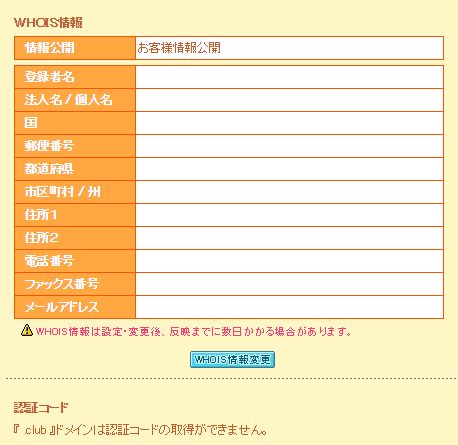
移管手続きが全て完了するとGoogle Domainsの管理下に
▼Google Domainsの管理画面「マイドメイン」に「imexporter.club」の移管が完了したと表示されました。このサイトのドメインは、Googleが管理してくれることになりました。
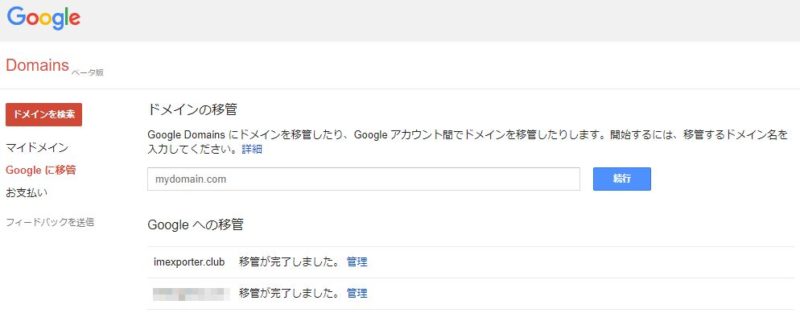
▼ドメインの有効期限は、ムームードメインで残っていた期限に1年プラスされたものなので、「1年以上」と表示されています。
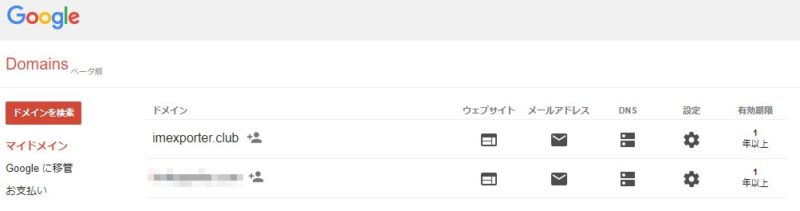
移管手続きの最中に気になったこと
独自ドメインを移管する最中に、ムームードメインの管理画面で「.clubドメインは認証コードの取得ができません」と表示されているのを見かけましたが、今回の手順通りに認証コードを取得することができ、無事に移管が完了しました。

他には、Google Domainsに移管してみようと思ったきっかけとなったメールに「.pwは移管できません」と書かれていたことも気になりました。

.clubドメインは認証コードを取得することができましたし、.pwドメインは全てGoogle Domainsへ問題なく移管することができました。
他社へ移管することの引き止めなのか、あるいは本当に一部の.clubドメインや.pwドメインを移管することができないのか、これらに何の意図があるかはわかりませんが、ムームードメインは移管で出ていく者には不親切なんだなと感じました。
なお、Google Domainsには全てのドメインを移管できるわけではなく、.workドメインのように、中には移管できなかったドメインもありました。
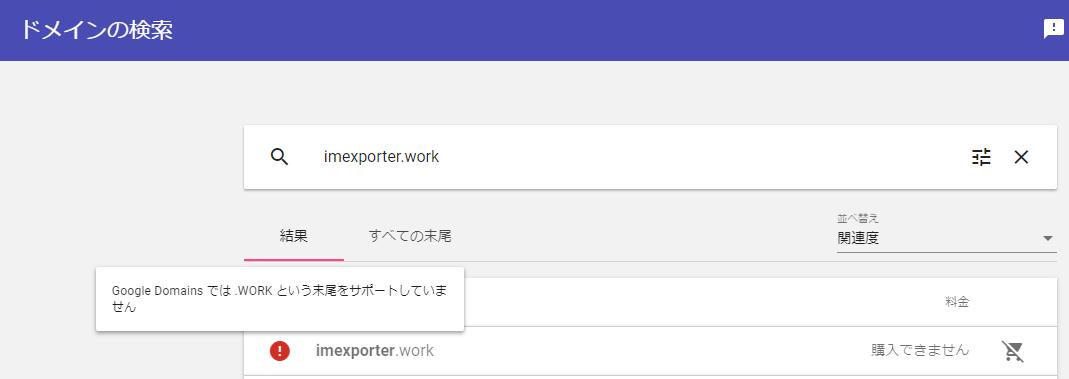
Google Domainsへの移管を考えているドメインがあれば、事前にGoogle Domainsで「ドメインの検索」をして、サポートしているドメインかどうかを確認しておくことをオススメします。